Windows 95 негізгі объектілері және терезелік интерфейспен жұмыс істеу


Windows 95-тің негізгі объектілері
1. Жұмыс үстелі
Компьютер іске қосылғаннан кейін, бірден Windows 95 операциялық жүйесі жүктеледі Экраннан жүйелік бумалар, құжаттар мен жарлықтардың әртурлі шарт белгілері көрінеді Windows 95-тің экраны жұмыс үстелі деп аталады (1-сурет) . Жұмыс үстелінде Менің компьютерім (Мой компьютер), Қоржын (Корзина) т. б. шарт белгілер орналасқан. Менің компьютерім шарт белгісінің көмегімен компыотер туралы толық дерек алуға болады. Қоржында өшірілген файлдар уақытша сақталады. Желілік орта (Сетевое окружение) шарт белгісі желімен байланысқан компьютерлерге қатынас жасау мүмкіндігін береді. Әр шарт белгінің өзіндік атқаратын қызметі болады.
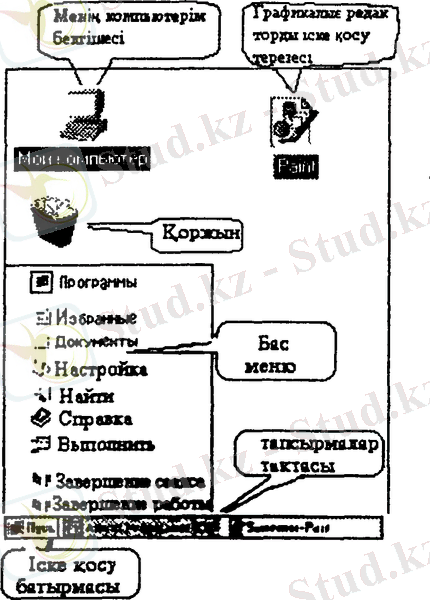
1. 1-сурет. Жұмыс үстелі және оның шарт белгішелері
2. Тапсырмалар тақтасы
Жұмыс үстелінің төменгі жағындағы көлденең жолақ - Тапсырмалар тақтасы (Панель задач) деп аталады. Онда программаларды жылдам іске қосуға, файлдарды іздеуге, анықтама алуға мүмкіндік беретін "Іске қосу" (Пуск) батырмасы орналасқан.
Іске қосу батырмасында тышқанды шерткенде Бас меню (Главное меню) ашылады. Бас менюдің командалары келесі деңгейдегі менюлерден құралуы мүмкін. Мұндай командалардың оң жақ шетінде белгісі тұрады. Бас меню Сtrl+Esc пернелерін басқанда да ашылады. Бұл тәсілді Іске қосу батырмасы экранда көрінбей тұрғанда пайдаланған тиінді. Бас менюдегі командалар қатарын әр адам өз қалауымен өзгертуіне болады.
3. Тышқан тәрізді тетік
Тышқан тәрізді қол тетіктің екі немесе үш батырмасы болады. Оның сол жақ батырмасы - негізгі, оң жақ батырмасы - қосымша, ал ортаңғы - программау батырмасы болып саналады. Экранда тышқан курсорының түрі жұмыс режиміне қарай әр түрлі болып өзгеріп отырады. 1. 2-суретте курсордың әр түріне түсінік берілген.
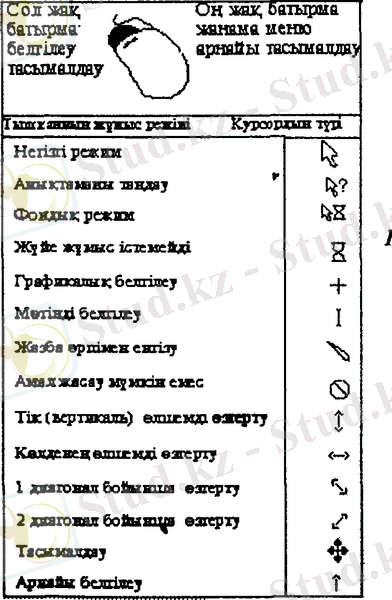
1. 2-сурет. Тышқан тәрізді тетік және оның курсор түрлері
Тышқанды шерту - оның сол жақ батырмасын бір рет басып, қайта босату арқылы орыңдалады. Екі рет шерту-сол жақ батырманы жылдам екі рет басып, қайта жіберу арқылы іске асады.
Тасымалдау-курсорды кез келген шарт белгіге орналастырып, тышқанның сол жақ батырмасын басулы күйінде ұстап, курсорды қажетті жерге орналастыру арқылы жүзеге асады.
Жанама немесе динамикалық меню шақыру - тышқанның оң жақ батырмасын басып, қайта босату арқылы орындалады.
Терезе көлемін өзгерту - курсорды терезе жақтауына орналастырып, ол екі жақты тіл сызыққа айналғанда, тышқанның сол жақ батырмасын басулы күйде ұстап, терезе жақтауларын кез келген бағатта ығыстыру.
Тышқанның көмегімен Windows операциялық жүйесін және оның қосымша програмаларының жұмысын басқарамыз. Мысалы, кез келген командаларды орындаймыз немесе суреттер саламыз, оның бөлігін қиып алып басқа орынға қоямыз т. б.
4. Менің компьютерім
Жұмыс үстеліндегі Менің компьютерім шартбелгісі, компьютердегі бүкіл бумалар мен файлдарды жинақтап қойған кішкене қобдиша тәрізді. Компьютердегі бумалар мен файлдарды көру үшін, тышқан курсорын осы шартбелгіге (мысалы, менің компьютерім) орналастырғаннан кейін, сол жақ батырманы екі рет жылдам шерту керек. (1. 3-сурет) . Сол сәтте экранға Менің компьютерім программасының терезесі шығады. Бұл терезе Windows жүйесінің барлық стандартын терезелері сияқты тақырып, меню, саймандар тақтасы қатарларынан, басқару батармаларынан және қалып-күй қатарынан тұрады. Терезе ішінде компьютердегі барлық дискілер тізімі көрініп тұрады, олардың қажетті бірінің атына тышқан курсорын жеткізіп, оны екі рет шерту арқылы кез келген дискінің ішкі мазмұнын көру мүмкіндігі бар.
Менің компьютерім терезесінде А:, С: және Е (компакт-диск) дискілерінің белгішелері орналасқан. 1. 3 суретте С: дискісі таңдалынып алынған. Бұл терезеден □ бумалар, ақпараттың сақталу типіне тәуелсіз әр түрлі шартбелгілер түріндегі құжаттар көзге түседі (1. 3-сурет) . Осы терезеден бірсыпыра қосымша программаларды сақтайтын Windows бумасында тышқанды екі рет шертсе, экранның бейнесі 1. 3 б -суреттегідей күйге келеді
САLС файлында тышқан тетігін екі рет шертсе, кәдімгі есептеуіш калькулятордың терезесі ашылып, амалдарды орындау мүмкіндігі туады. Ал, картаның суреті бар SОL файлы арқылы пасьянс карта ойынын іске қосуға болады.
Жұмыс үстеліндегі Тапсырмалар тақтасында (Панель задач) орналасқан сағатты түзету үшін, курсорды сағаттың үстіне орналастырып, тышқанды екі рет шерткеннен кейін шығатын Қасиеттер: Дата/Уақыт (Свойства: Дата/Время) диалог терезесінің Дата және Уақыт (Время) өрістеріне қажетті шамаларды енгіземіз.

а) Менің компьютерім терезесі

ә) Менің компьютерім терезесіндегі - С: дискісі
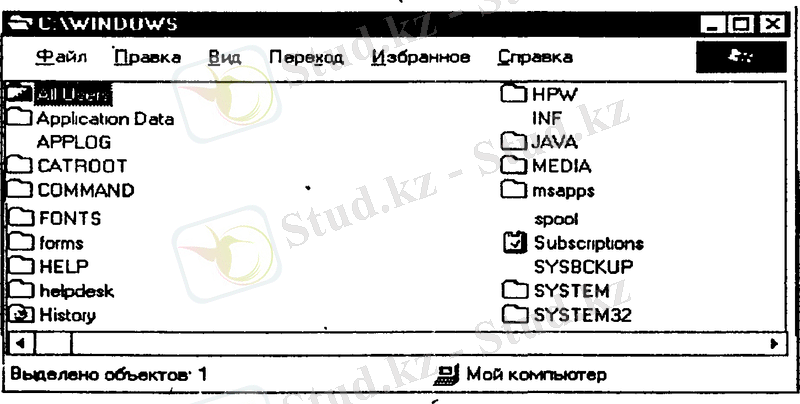
б) Менің компьютерім - С: дискісі - Windows бумасы
1. 3. -сурет. Менің компьютерім терезесінің біртіндеп ашылу көрінісі
5. Windows -тың Сілтеуіш программасы
Дискі құрылымын көрнекі көрсететін Сілтеуіш (Проводник) програмасын іске қосу үшін, Басты менюдегі Программалар - Сілтеуіш ((Программы-Проводник) командасын таңдау қажет немесе Сtrl+Shift пернелерін басып, Менің компьютерім шарт белгісіңде тышқанды екі рет шерту керек.
Сілтеуіштіц сол жақ жарты терезесінде компьютердегі негізгі құрылғылар мен программалық компоненттер беріледі, ал оң жақ жартысында - сол жақтағы дискілер мен бумалардың ішкі мазмұны көрініп тұрады. Бұл әсіресе файлдарды көшіру және олардың орнын ауыстыру кезінде өте ыңғайлы.
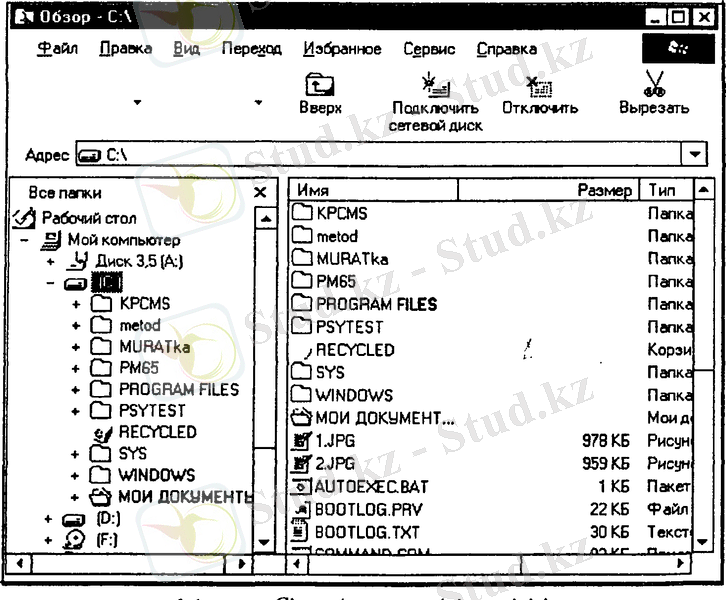
1. 4-сурет. Сілтеуіш терезесінің көрінісі
Сілтеуіштің сол жақ жарты терезесіндегі бұтақ тәріздес каталогтардың құрылымы - кез келген ішкі каталогты жылдам тауып, оның файлдарын оң жақтағы тақтаға шығару мүмкіндігін береді. Каталогтар арасындағы жіңішке сызықтар файлдар мен каталогтардың байланысының сатылық деңгейлерін білдіреді Квадраттар ішіңдегі "+" таңбасы сол буманың әлі де ашылмаған ішкі каталогтары бар екенін, ал "-" таңбасы каталогтың толық ашылғанын білдіреді Квадраттың ішіндегі "+" таңбасында тышқандағы шертсе, оң жақ жартысы өзгермей сол күйінде қалады да, буманың бағынышты каталогтарын сол жақ бөліктен көру мүмкіндігі пайда болады. Егер буманың шарт белгісінің алдында "+" таңбасы болмаса, оның ішкі бағынышты каталогының жоқ болғаны. Ашық тұрған каталогының жабу үшін оның шарт белгісінде тышқанды екі рет шерту керек.
Сілтеуіштің екі терезе ортасын бөліп тұрған сызығы, олардың көлемін өзгерту үшін қолданылады. Егер курсорды сол сызықтың үстіне орналастырсақ, оның түрі екі жаққа бағатталған тіл сызыққа айналады да, тышқан батырмасын басып шекараны оңға, солға жылжыта аламыз.
6. Терезені ашу, жабу және кішірейту
Әр терезе экраннан көрінгенде, оның оң жақ жоғарғы бұрышындағы үш батырма көзге түседі, олар -□х бейнесінде көрініп тұрады.
- Терезені кішірейту. Бұл белгіні басқанда терезе жиналып жасырылады, бірақ терезенің аты тапсырмалар тақтасында тұрады. Тапсырмалар тақтасында тұрған терезе атында тышқанды екі рет шерту арқылы, кез келген уақытта оны ашуға болады.
□ Терезені үлкейту. Терезе жұмыс үстелін түгел алып тұратындай үлкейеді де, белгі мынадай күйге келеді, бұл қайта қалпына келтіруге арналған белгі.
Х Терезені жабу. Бұл батырманы басқанда, программа жұмысын аяқтайды да, терезе жабылады.
7. Бұл не?
Көптеген сұхбат терезелерінде анықтама алу тәсілдері қарастырылған. Ол үшін терезенің оң жақ жоғарғы шетіндегі " ? " белгісі бар батырмада тышқанды шертіп, оның ішінен ? белгісі бар "Бұл не?" (Что это такое?) атты жолды таңдап алу жеткілікті.
8. Жұмысқа нұсқау
Программаны іске қосу үшін, Бас менюді (Главное меню) ашып, қажетті программа орналасқан буманы таңдап алғаннан кейін, сол бума белгісінде тышқанды шерту керек.
Ашық тұрған терезелердің бәрін бір мезгілде жинақтап жабу қажет болса, қурсорды тапсырмалар тақтасының бос аймағына орналастырып, тышқаның оң жақ батырмасын шертіп, жанама менюдегі Барлығын жинау (Свернуть все) әмірін таңдау жеткілікті.
Бірден бірнеше файлды немесе бумаларды белгілеу үшін, шартбелгіні таңдау кезінде Сtrl пернесін басулы күйде ұстап тұру қажет.
Өшірілген файлдар немесе бумалар арнайы тазартылмайынша Коржында сақталып тұрады.
Құжатты ашу үшін, оның шартбелгісіне курсорды орналастырғаннан кейін, тышқанды екі рет шерту жеткілікті.
Терезелермен жұмыс істеу
Қолданбалы программалардың терезелері
Windows 95 ортасында терезе деген ұғым бар. Кез келген программаны, құжатты іске қосқан соң, олар өзіне қатысты терезе ішінде жұмыс істейді. Бір мезгілде бірнеше программа, құжат терезелерін ашуға болады. Windows ортасында терезелердің стандартын элементтері бірдей болып келеді. Тек, сол программаның атқаратын қызметіне қарай біршама өзгерістері болуы.
Бумаларды өңдеу қызметін атқаратын Қолданбалы программаларға төмендегі программалар жатады:
• Менің компыотерім - шартты түрде Қолданба (Приложение) деп атауға болатын, шартбелгісі жұмыс үстелінде орналасқан арнайы бума;
• Сілтеуіш - Бас меню - Программалар жолынан іске қосуға болатын қолданбалы программалар (2. 1-сурет) .
Сілтеуіш программасын Менің компьютерім шарт белгісінің немесе Іске косу батырмасының жанама менюінен де іске қосуға болады.
Менің компьютерім және Сілтеуіштің атқаратын қызметтері бірдей, айырмашылықтары файлдар мен бумалар жөніндегі мәліметтерді беру форматы мен бумалардың бұтақ тәріздес құрылымының орналасуында болып табылады.
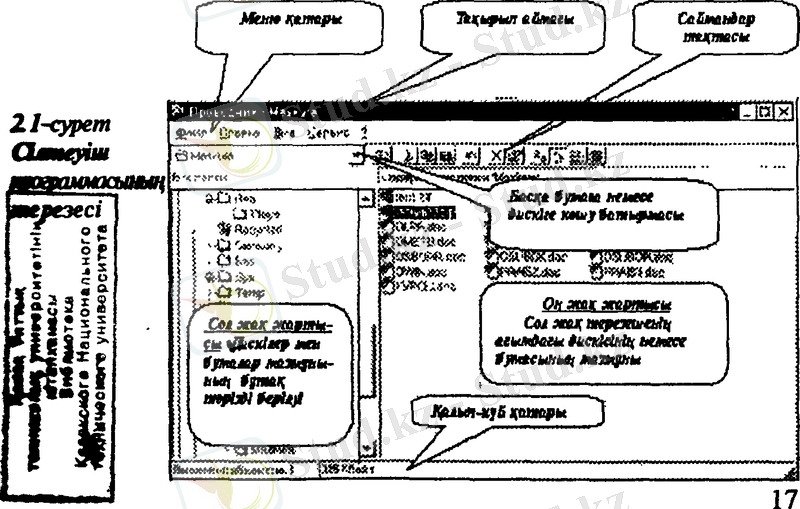
2. 1. -сурет. Сілтеуіш программасының терезесі
Қолданбаның (Приложение) терезесі төмендегі стандартты элементерден тұрады: тақырып (тақырыптың аймағы), меню қатары саймандар тақтасы, терезенің мазмұны (құжаттың терезесі), қалып-күй қатары.
Қолданбаның терезесі түгел экранды немесе оның бір бөлігін алып тұруы мүмкін. Терезесін уақытша кішірейткенде, оның шарт белгісі тапсырмалар тақтасына орналасады. Менің компьютерім бір терезелі қолданба болып саналады. Оның терезесінде бумалардың құрылымын ірі немесе кіші шарт белгілер, тізім немесе кесте түрінде көруге болады.
Сілтеуіш терезесінің Менің компьютерімнен айырмашылығы, ол екі терезешеден тұрады:
1. Сол жақ терезеше - компьютердегі бумалар мен дискілердің бұтақ тәрізді құрылымын көрсетеді. Буманың жанында тұрған "+" таңбасы оның басқа да кірме бумалардан немесе файлдардан құралғанын және ішкі мазмұнының көрінбей тұрғандығын, ал "-" таңбасы ішкі мазмұнының көрініп тұрғандығын білдіреді.
2. Оң жақ терезеше - сол жақ терезешеде дискінің немесе буманың атын шерткеннен кейін оның төменгі деңгейлі бумалары мен файлдарының тізімін көрсетеді.
2. Қолданбалы программаны іске қосу және оның жұмысын аяқтау
Windows 95 ортасыңда программаларды төмендегі үш тәсілдің біреуімен іске қосуға болады:
1. қажетті қосымшаның немесе буманың шарт белгісінде немесе оның жарлығында тышқанды екі рет шерту;
2. Бас меню => Программалар арқылы (егер қажетті қолданбаның немесен буманың Жарлыгы Басты менюдің Программалар қатарында бар болса) ;
3. Бас мешюдің => Орындау (Выполнить) командасының сұхбат терезесінде қажетті файлды немесе буманы таңдап алғаннан кейін ОК батырмасында тышқанды шерту.
Бір қолданбаның терезесінде екінші қолданбалы программаны іске қосу мүмкіндігі бар. Мысалы, Менің компъютерім программасының бумаларының немесе файлдарының жанама менюінен Сілтеуішті, Сілтеуіштің сол жақ терезешесінен Менің компьютерімді іске қосуға болады.
Терезенің оң жақ бұрышында орналасқан терезені басқару батырмалардың көмегімен терезені Жабу, Кішірейту және Үлкейту-Қалпына келтіру әрекеттерін іске асыра аламыз.
Сілтеуіш терезесі бумаларды немесе файлдарды көшіру, өшіруі тасымалдау т. б. әрекеттерін орындауға өте ыңғайлы. Бұл амалдардың орындалу тәртібімен "Файлдар және бумалар" лабораториялық жұмысында танысамыз.
3. Терезенің тақырыбы
Тақырып аймағы терезенің жоғарғы бөлігінде орналасады және төмендегі элементтерден тұрады:
• Терезенің сол жақ жоғарғы шегіңде орналасқан Жүйелік менюдің батырмасы;
Сілтеуіш терезесінде ашулы тұрған буманың аты, мысалы Сілтеуіш-Практика т. с. с; Менің компьютерім терезесінде ағымдағы дискінің немесе буманың аты, мысалы: С:, Менің компьютерім немесе Менің құжаттарым;
• Терезені басқаруға арналған үш батырма -, □ немесе х;
4. Меню қатары
Меню қатары Қолданба терезесінің екінші жолын алып тұрады. Бұл менюдің әр бөлімі біртектес амалдарды орындайтын командалар тобынан құралған. Менюдің құрамы Қолданбаның атқаратын қызметіне қарай өзгеріп отырады. Көп қосымшаларда Файл, Түзету (Правка), Түр (Вид), Кірістіру (Вставка), Формат, Сервис және "?" (Анықтама) бөлімдері кездеседі. Мысалы:
Сілтеуіш қосымшасының меню қатары - Файл, Түзету, Түр, Сервис, және «?»
Менің компьютерім қосымшасының меню қатары - Файл, Түзету, Түр және "?" бөлімдерінен құралған.
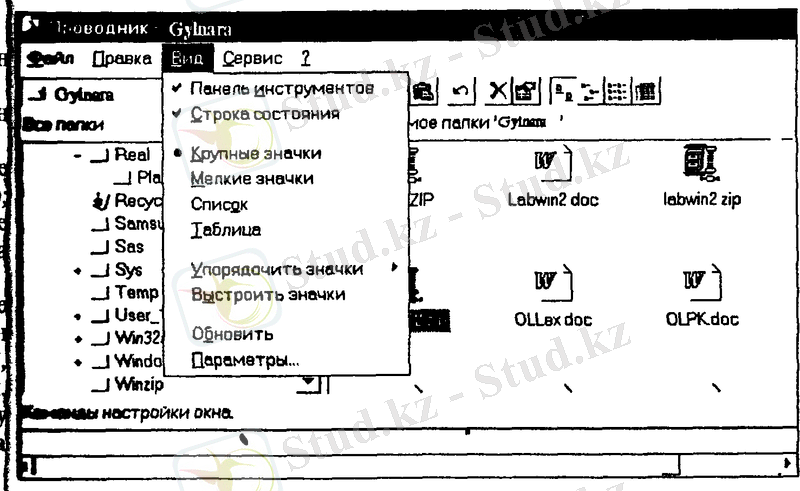
2. 2. -сурет. Меню қатарының Түр бөлімінің Кірме ішкі менюі
Меню қатарының кез келген бip бөлімінде тышқанды шертсек, оған Кірме меню (ішкі меню) ашылады. Кірме менюдің әрбір командасы қандай да бір әрекетті орындайды.
Кірме менюмен жұмыс жасаудың мынадай тәртібі бар:
1. Команда орындалмайтын кезде, оның түсі солғын болады. Мысалы бумалардың немесе файлдардың құрылымы шарт белгілер түрінде емес (ipi және ұсақ) тізім немесе кесте түрінде берілген жағдайда, Тұр (Вид) - Шарт белгілердің peттey (Выстроить значки командасының түci солғын болады, яғни бұл команда орындалмайды. (2. 3-сурет) .
2. Команданың соңындағы көп нүкте осы команданы таңдап, тышқанды шерткеннен кейін сұхбат терезесінің ашылатынын білдіреді, мысалы Сервис→Ауысу (Перейти) . . . т. с. с. (2. 3 ә -сурет) .
3. Егер команданың оң жағында арнайы белгісі болса, онда осы командаға бағынышты төменгі сатылы меню бар деген сөз. Мысалы, Тұр → Шарт белгілерді реттеу (Упорядочить значки) (2. 2-сурет) .
4. Кейбір команданың оң жағында оны жылдам орындауға арналған перне немесе пернелер қосындысы көрсетілген, яғни осы команданы көрсетілген пернелердің көмегімен де орындауға болады. Мысалы: Түзету (Правка) → Бәрін белгілеу (Выделить все) немесе Ctrl+A (2. 3 б - сурет) .
5. Команда атының алдындағы түртпе белгісі қанатбелгі сол команданың атқаратын амалын ауыстырып қосу қызметін атқарады. Мысалы, Тұр (Вид) →Қ алып-күй қа тары (Строка состояния) терезенің төменгі жағында орналасқан қалып-күй қатарын терезеден алып тастап, қайта қалпына келтіреді (2. 3-сурет) .
6. Команда өрісті таңдау тобына кіретін болса, таңдалған өрістің алдында дөңгелек белгілі тұрады. Егер өpicтep тобының басқа жолында тышқанды шертсек, дөңгелектік орны ауысады, да терезенің мазмұны сол өрістің амалына қарай өзгереді (2. 3-сурет) .
Команданы енгізудің басқа тәсілдері:
• команданы белгілегеннен кейін Enter пернесін басу керек;
• жылдам орындау пернесін (пернелер тобын) басамыз.
Кейбір Кірме меню командаларының алдында арнайы шарт белгілері болады. Команданы таңдау үшін оның атында немесе осы шарт белгісі бейесіндегі батырмаларда тышқанды шерту қажет. Көпгеген командалардың осындай меню катарының төмен жағындағы батырмалар көмегімен де орындауға болады.
Кірме менюдің командаларын қайталайтын осындай шарт белгілердің жиыны Саймандар тақтасы деп аталады. Саймандар тақтасында әртүрлі амалдарды орындайтын бірнеше батырмалар орналасады, оның кейбіреуі (кейбір жағдайлар да бәpi) көрінбей тұруы мүмкін.


а) Түр менюі ә) Сервис менюі

б) Түзету менюі
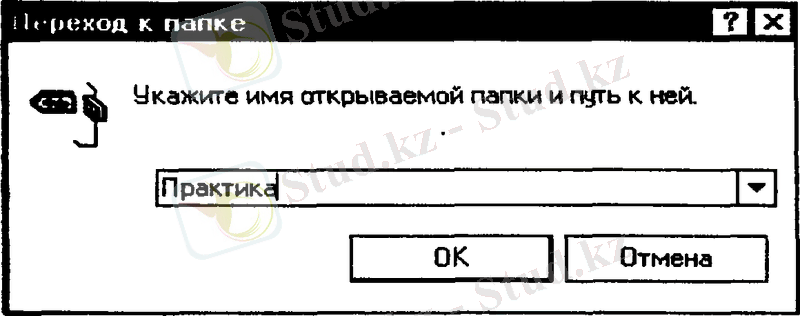
2. 3. -сурет. Сервис-Өту (Перейти) менюінің сұхбат терезесі
5. Саймандар тақтасы
Саймандар тақтасы - терезенің қосымша элементі болып саналады. Бұл әрқайсысы қандай да бір амал орындайтын шартбелгілердің немесе терезеде жұмыс жасауға арналған "саймандар" жиыны. Барлық шартбелгілер қандай да бір команданың орындайтын амалын қайталайды. Саймандар тақтасының көмегінсіз де жұмыс жасауға болады, дегенмен оның жұмысты тездететіні анық.
Меню қатарының Түр (Вид) → Саймандар тақтасы (Панель инструментов) және Қалып-күй қатары (Строка состояния) ауыстыру қосқышы терезенің мазмұнын сақтау, көшіру, жылжыту, форматтау т. б. амалдарды жылдам орындауға мүмкіндік беретін, терезенің күйі туралы белгіленген аймақтың көлемі жайыңда ақпарат беретін қалып-күй қатары алып тастап іске қосу мүмкіндігін береді.
Қолданбаның атқаратын қызметіне қарай шарт белгілердің құрама өзгеріп отырады. Бумалар, дискілермен жұмыс жасауға арналған Сілтеу және Менің компьютерім қолданбаларындағы саймаңдар тақтасы бірде Ал, Місrosoft Word редакторы мәтінмен жұмыс жасауға арналғаңдықтан оның Саймандар тақтасындагы шарт белгілерінің құрамы өзгеше болып келеді. Бұл шарт белгілермен Місrosoft Word лабораториялық жұмысын жанысамыз.
Шартбелгі нағыз сайманның "бейнесі" болуы мүмкін. Төменгі Сілтеуіш пен Менің компьютерім программаларының сайманда тақтасыңдағы шартбелгілерінің орындайтын амалдары көрсегілген: - бір деңгей жоғары көтерілу шартбелгісі (бұл батырманы баскаңда сыртқы бумаға көшу амалы жүзеге асырылады) ; - Сервис менюіндегі жүйелік дискіні Қосу (Подключение) және тастау (Отключение) командаларын қайталайтын батырмалар Кірме менюдің бұл командаларының соңында, көп нүкте тұрады, яғни осы шартбелгілерді қолданғанда қажетті ақпараттарды беруді талап ететін сұхбат терезесі ашылады;
- Орналасуына сәйкес Буферге қиып алу, Буферге көшіріп алу, Буферден кіргізу (Кірістіру) командаларын орындайды;
- орындалған іс-әрекетті Болдырмау (Отменить) командасы (тереземен жасалған жұмыстың алдында орындалған амалдары соңысынан бастап алып тастайды) ;
Өшіру (Удалигь) шарт белгісі (белгіленген аймақты өшіреді) ; Қасиеттер шарт белгісі (қалып-күй қатарында белгіленген режиміне қасиеттерін көрсетеді) ;
Қасиеттер шарт белгілі (қалып-күй қатарында белгіленген режимнің қасиеттерін көрсетеді.
Түр (Вид) → Ірі шартбелгілер (Крупные значки), Ұсақ шартбелгілері (Мелкие значки), Тізім (Список), Кесте (Таблица) тәрізді командалардың орындайтын амалын қайталайды.
6. Жанама меню
Қандай да бір объектіге (бума, тапсырмалар тақтасы, программ т. б. ) тышқан курсорын орналастырып, оң батырмасын шертсек, дәл осы жағдайда сол объектімен амал жасауға болатын командалардан тұратын жанама меню, яғни нысан (объект) менюі ашылады. Жанама менюде командалардың құрамы белгіленген нысанға және онымен жасалаты амалдарға байланысты болады. Жанама меню Меню қатарыны командаларын қайталайды. Нысанның өзін курсорды нұсқап қажетті командаларды шақыруға болатындықтан жанама менюмен жұмыс жасау өте ыңғайлы.


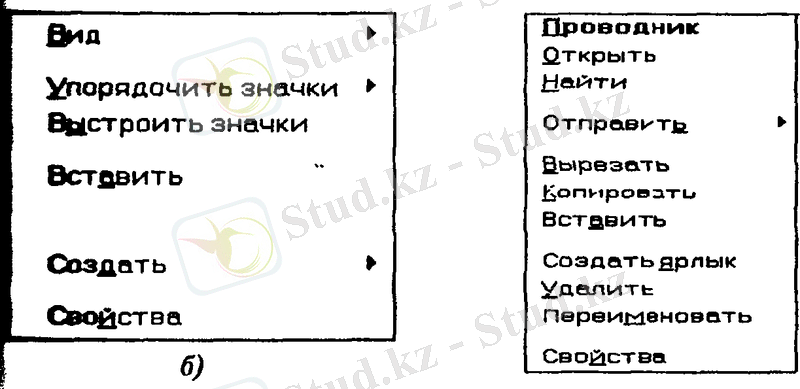
2. 4. - сурет. Жанама меню түрлері
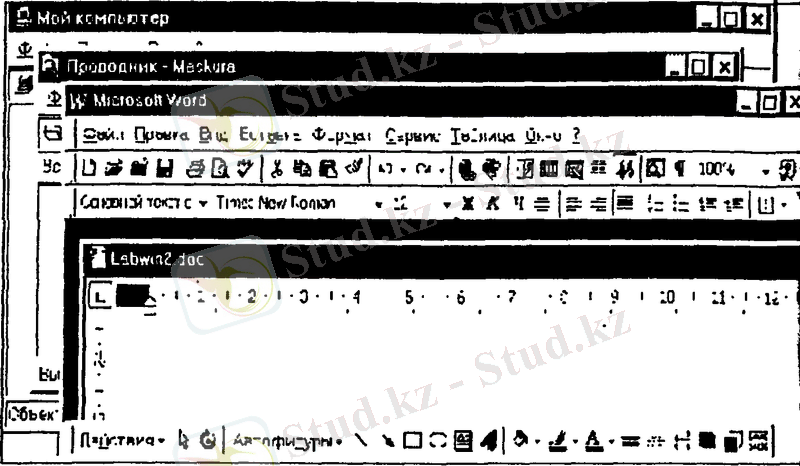
2. 5. -сурет. Терезелердің қабаттаса орналасуы
Жанама менюдің комаңдаларының көмегімен барлық терезелерді, кішірейтуге және қайта қалпына келтіруге болады. Ол үшін мына амалдардың орыңдау керек:
1. Тапсырмалар тақтасының жанама менюін ашу.
2. Бәрін жинау (жиыру) (Свернуть все) командасын таңдау қажет.
3. Немесе Жиыруды болдырмау (Отменигь свертывание) командасын таңда керек.
Ескерту: Ашық тұрған сұхбат терезесі кішірейтілмейді, Кейбір әрекеттердің орыңдалу тәртібі
1. Менің компютерім және Сілтеуіш программалары қалай іске қосылады. Осы екі программадағы Саймаңдар тақтасын көрсетіңіз. Әр шартбелгінің қызметін және меню қатарының қандай командаларын қайталайтының компьютерде қараңыз.
• Жұмыс үстеліндегі Менің компьютерім жарлығында тышқанды екі рет шерту арқылы оны іске қосамыз. Бас меню→Программалар→ Сілтеуіш қатарын таңдау арқылы Сілтеуіш программасын іске қосамыз.
• Әр шарт белгінің қызметін түсіндіру үшін олармен жұмыс жаса қажет. Шарт белгіге курсорды орналастырғанда оның орындайтын амал жазылған анықтамалық пайда болады. Шарт белгінің түсі солға болғаны оның активті емес екенін білдіреді. Алдын ала объектісі белгілеп алып шарт белгінің қалай активті болатынын байқауға болады.
2. Жанама менюдің не үшін қолданылатынын, айырмашылықтарын түсіндіріңіз. Жанама менюдің . . . көмегімен ашу (Открыть с помощью сұхбат терезесінің жұмысына сипаттама беріңіз. Жанама менюдің меню қатарының қандай командаларын қайталайтынын анықтаймыз. Құжаттың атына тышқан курсорын орналастарып, бір рет шерткенде ол белгіленеді, ал екі рет жылдам шерткенде іске қосылады. Ал, белгіленген құжаттың атында тышқанның оң батырмасын шертсек, жанама меню ашылады. Құжаттаң қасиетіне қарай жанама менюдің ары әртүрлі болады. Мысалы, біршама құжаттарды ашу үшін жанама менюдегі көмегімен ашу командасын тандаймыз.
Қосымша терезесіңде ағымдағы дискінің немесе буманың мазмұнын өрісті таңдау командалар тобының, меню қатарының және Саймандар тақтасындағы шартбелгілер көмегімен көруге болатынын дәлелдеңіздер. Жүйелік менюдің көмегімен терезелерді кішірейтіп, қалпына келтіріп одан кейін жабыңыз. Қосымшаларды қайтадан іске қосыңыз да, осы амалдарды бастақырыптың оң жақ шетінде орналасқан батырмалардың көмегімен қайталаңыз.
... жалғасы- Іс жүргізу
- Автоматтандыру, Техника
- Алғашқы әскери дайындық
- Астрономия
- Ауыл шаруашылығы
- Банк ісі
- Бизнесті бағалау
- Биология
- Бухгалтерлік іс
- Валеология
- Ветеринария
- География
- Геология, Геофизика, Геодезия
- Дін
- Ет, сүт, шарап өнімдері
- Жалпы тарих
- Жер кадастрі, Жылжымайтын мүлік
- Журналистика
- Информатика
- Кеден ісі
- Маркетинг
- Математика, Геометрия
- Медицина
- Мемлекеттік басқару
- Менеджмент
- Мұнай, Газ
- Мұрағат ісі
- Мәдениеттану
- ОБЖ (Основы безопасности жизнедеятельности)
- Педагогика
- Полиграфия
- Психология
- Салық
- Саясаттану
- Сақтандыру
- Сертификаттау, стандарттау
- Социология, Демография
- Спорт
- Статистика
- Тілтану, Филология
- Тарихи тұлғалар
- Тау-кен ісі
- Транспорт
- Туризм
- Физика
- Философия
- Халықаралық қатынастар
- Химия
- Экология, Қоршаған ортаны қорғау
- Экономика
- Экономикалық география
- Электротехника
- Қазақстан тарихы
- Қаржы
- Құрылыс
- Құқық, Криминалистика
- Әдебиет
- Өнер, музыка
- Өнеркәсіп, Өндіріс
Қазақ тілінде жазылған рефераттар, курстық жұмыстар, дипломдық жұмыстар бойынша біздің қор #1 болып табылады.



Ақпарат
Қосымша
Email: info@stud.kz